|
■塗り■
下塗り状態に物の立体感、光の表現などを加えていきます。
以下が全体的に手の入った状態です。

この絵の中には光沢のあるものが多いので、ここでは配置物の立体感のつけ方、
反射表現などをご説明します。
以下は一番反射表現などを使っている個所なので説明にちょうどいいかと思い切り抜きました。

↓説明のために小物の色を一色に変えました。

白く塗りつぶしている部分が反射用に塗った個所です。
本来は白ではなく、物体が接触している下面の色を使って反射色を塗ります。
赤い矢印の始点になっている部分がそれぞれの物体の反射色になるので、
スポイト機能でその色を吸って白い部分に塗ります。
塗り終えたらそのレイヤーをオーバーレイ設定にします。

オーバーレイなら下地の色を生かしたまま反射色がのせられるので
反射表現をするときはよくオーバーレイを使います。
次に、立体感をつけます。

物体の一番でっぱっている部分に明るい色をのせます。
これもオーバーレイ設定で行います。
光沢のある物体の場合はさらに光の表現を加えます。

オーバーレイよりも強い光をのせたかったのでこれは発光設定で塗ります。
ここまで描きこむと配置物に存在感がでてきます。
なお、物体の反射や光の具合は個々の物体の性質によって違います。
その違いを意識しながら描くと表現の幅の広い見ごたえのある絵になると私は考えています。
一連の反射、立体感をつけるブラシの設定は以下の通りです。

水彩筆のブラシ濃度30で行っています。
この要領で他の物体にも立体感をつけていきます。
■小技■
物体の硬さ、柔らかさを表現する上でとてもてっとりばやい方法があります。
輪郭線を周囲の物体と違う色に変える方法です。
今回の絵は手前の少女のスカートの柔らかさを周囲のものから際立たせたい、
という目標があったため、スカートのひだ部分の線画を明るい色に変えています。
↓は左側が元の線画色で、右が色を変えた状態です。

色を変えた右の方がスカートがふんわり柔らかくなっているように見えないでしょうか?
スカート以外にも、髪の毛、肌などやわらかくみせたいものの色を周囲の色より明るいものに
変えると質感の差を出せます。
ちなみに線画を一部色変えする方法は線画の上にさらに新規レイヤーを作成し、
【下のレイヤーでクリッピング】にチェックを入れて色を変えたい部分を塗るだけです。

*photoshopでsaiの【下のレイヤーでクリッピング】と同じことをしたい場合は
レイヤーの上で右クリック→【クリッピングマスクの作成】です。(Control+alt+Gでも可能)
photoshop7以前の場合はControl+Gでできます。
以下はphotoshopのレイヤーですが、
線画の上から色を変えた部分のすべてです。
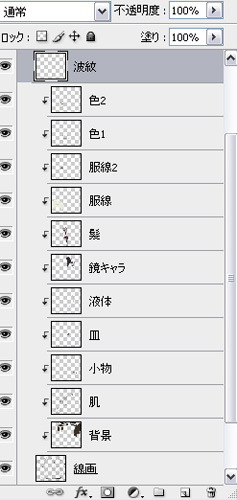
これくらい細かく線画も色分けしてみると絵の完成度に若干の差がでます。
下塗り←目次→雰囲気だし |
|
 |
|